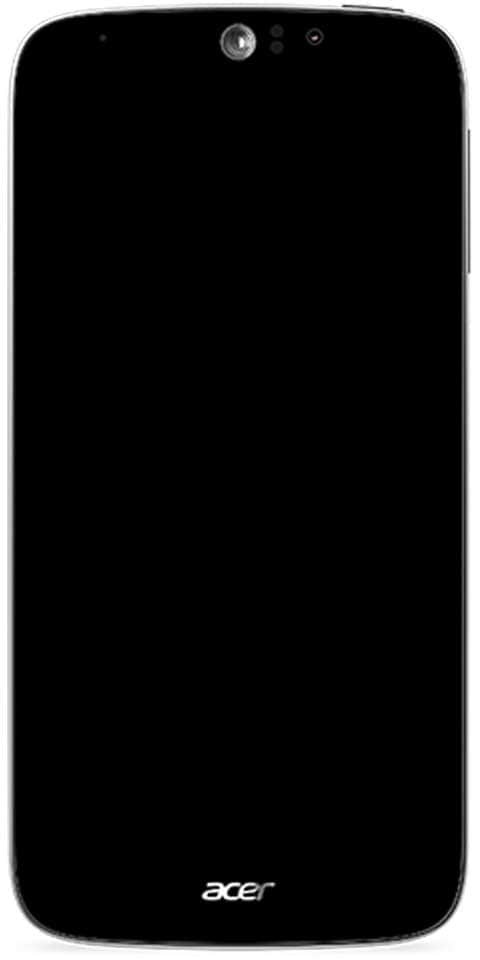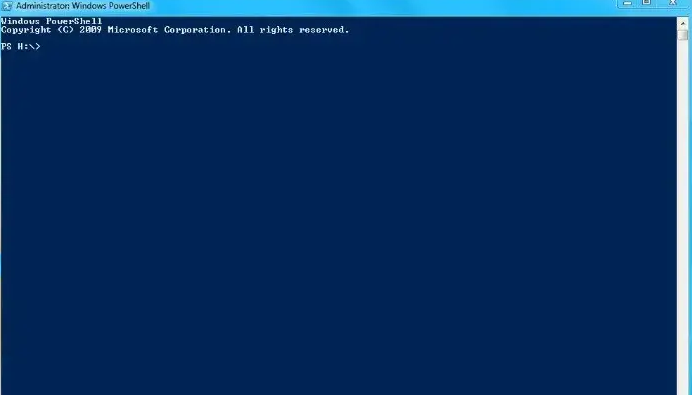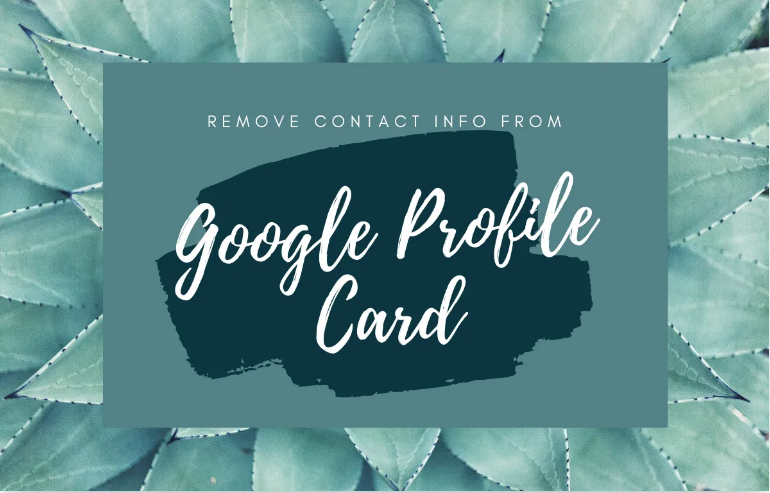మీ స్థానం ప్రస్తుతం విండోస్ 10 లో వాడుకలో ఉంది
లో స్థాన ట్రాకింగ్ సేవ విండోస్ 10, మీ స్థానం వాస్తవానికి ఎక్కడ ఉందో అనువర్తనాలకు తెలియజేస్తుంది మరియు ఇది జరగకూడదని మీరు అనుకోవచ్చు. మీ స్థలాన్ని గుర్తించడానికి అనువర్తనం సెట్టింగులను ఉపయోగించినప్పుడు, మీరు మీ టాస్క్బార్లో రౌండ్ చిహ్నాన్ని చూస్తారు. మీ స్పాట్ ప్రస్తుతం విండోస్ 10 లో వాడుకలో ఉందని దీని అర్థం. ఈ వ్యాసంలో, మేము ప్రస్తుతం విండోస్ 10 లో వాడుకలో ఉన్న మీ స్థానం గురించి మాట్లాడబోతున్నాం. ప్రారంభిద్దాం!
మీ స్థానం ప్రస్తుతం ఉపయోగంలో ఉందా?
సంక్షిప్తంగా, ఈ సందేశం వాస్తవానికి విండోస్ 10 అప్లికేషన్ (విండోస్ స్టోర్ నుండి డౌన్లోడ్) మీ ఖచ్చితమైన స్థలాన్ని ట్రాక్ చేస్తుందని అర్థం, సాధారణంగా ఆన్-డివైస్ జిపిఎస్ సెన్సార్ ద్వారా, అయితే వై-ఫై నెట్వర్క్లు మరియు ఈథర్నెట్ కనెక్షన్లను కూడా వీటి కోసం ఉపయోగించవచ్చు సేవల రకాలు. సాధారణంగా, మీరు ఈ సందేశాన్ని మీ స్థానం ట్రాక్ చేయబడిందని మైక్రోసాఫ్ట్ నుండి మర్యాదపూర్వక నోటిఫికేషన్గా చూస్తారు.
చాలా అనువర్తనాలు సరిగ్గా పనిచేయడానికి మీ స్థల సేవలు అవసరం కావచ్చు (ఉదా. GPS లేదా నావిగేషన్ అనువర్తనం). అయినప్పటికీ, మీరు ఉపయోగిస్తున్న అనువర్తనం మీ ఖచ్చితమైన స్థలాన్ని తెలుసుకోవలసిన అవసరం లేదని మీకు అనిపిస్తే, మీరు దాన్ని మార్చడానికి కొన్ని మార్గాలు ఉన్నాయి.
నేను దాన్ని ఎలా మార్చగలను?
విండోస్ 10 లో మీ విండోస్ కీని నొక్కండి లేదా స్టార్ట్ మెనూని ప్రారంభించండి. తరువాత, మీ స్థాన సెట్టింగులను మార్చడానికి మిమ్మల్ని అనుమతించే విండోను పైకి లాగడానికి స్థాన గోప్యతను టైప్ చేయండి మరియు గోప్యతా సేవలను నొక్కండి.
మీరు స్థాన సేవ క్రింద ఉన్న స్లైడర్ని క్లిక్ చేస్తే, మిమ్మల్ని ట్రాక్ చేయగలిగేలా విండోస్ స్టోర్ అనువర్తనాలను నిలిపివేయవచ్చు. దీన్ని పరికర వ్యాప్తంగా నిలిపివేయడానికి (పరికరంలోని అన్ని వినియోగదారు ఖాతాలకు, మీదే కాదు). ఈ పరికరం కోసం స్థానం ఆన్లో ఉందని పై వచనం చెబితే మార్పు బటన్ను నొక్కండి.
కానీ, మీరు మీ అనువర్తనాన్ని ప్రాప్యత చేయడానికి కొన్ని అనువర్తనాలను అనుమతించాలనుకోవచ్చు. మీ ఖచ్చితమైన స్పాట్ సేవలను ఉపయోగించడానికి అనుమతించబడిన అనువర్తనాల జాబితాను చూడాలనుకుంటే క్రిందికి స్క్రోలింగ్ చేస్తూ ఉండండి.

మీరు కోర్టానాతో చేయగలిగే పనుల అభిమాని అయితే, మీరు నిర్దిష్ట అనువర్తనం కోసం స్థాన సేవలను ప్రారంభించాలనుకోవచ్చు. తద్వారా ఇది సరిగ్గా పనిచేయడం కొనసాగించవచ్చు. మీ గోప్యత గురించి మరియు ఈ వంటి లక్షణాలను ప్రారంభించటానికి ముందు మీరు ఆనందించే అనువర్తనాల గురించి జాగ్రత్తగా ఆలోచించండి.

కొన్ని అనువర్తనాలు ఇప్పటికీ ట్రాక్ అవుతున్నాయి
మీరు ఇంతకుముందు శ్రద్ధ వహిస్తుంటే, విండోస్ 10 అనువర్తనాలకు విరుద్ధంగా నేను విండోస్ స్టోర్ అనువర్తనాలను మాత్రమే సూచించానని మీరు గమనించవచ్చు. విండోస్ 10 లోని లొకేషన్ సర్వీస్ ద్వారా విండోస్ స్టోర్ అప్లికేషన్లు మాత్రమే ప్రభావితమవుతాయి.
గూగుల్ క్రోమ్ వంటి మీరు మరెక్కడా పొందలేని ఎగ్జిక్యూటబుల్స్ ఇప్పటికీ వైఫై నెట్వర్క్లు, మీ ఈథర్నెట్ కనెక్షన్ మరియు గూగుల్ యొక్క స్వంత స్థాన-ఉజ్జాయింపు సాంకేతిక పరిజ్ఞానం ద్వారా స్థల డేటాను పొందవచ్చు. చాలా సైట్లు మీ IP చిరునామా మరియు అనువర్తనాలను చూడగలవు, మీరు ప్రాక్సీ లేదా VPN ను ఉపయోగించకపోతే ఇతరులను మీ ప్రదేశానికి చిట్కా చేయవచ్చు. విండోస్ 10 లొకేషన్ ఫంక్షన్ను డిసేబుల్ చేస్తే అక్కడ మీకు సహాయం చేయడానికి ఏమీ చేయరు.
ప్రతి వినియోగదారు కోసం స్థాన ట్రాకింగ్ను నిలిపివేయండి
కుడి వైపున, మీరు టోగుల్ చేయవలసి ఉంటుంది స్థానం ఆన్ స్థానం నుండి స్లైడర్ ఆఫ్ వాస్తవానికి స్థానం.
మీరు దీన్ని చేసినప్పుడు, మీ ఖాతా కోసం ట్రాకింగ్ సేవ నిలిపివేయబడుతుంది. మరియు అనువర్తనాలు మరియు సేవలు మీ స్పాట్ మరియు దాని చరిత్ర కోసం అభ్యర్థించలేవు.
మొత్తం పరికరం కోసం స్థాన ట్రాకింగ్ను ఆపివేయండి
మీరు దీన్ని సెట్టింగ్లో పూర్తిగా నిలిపివేయాలనుకుంటే, ఈ సెట్టింగ్కి పైన, మీరు చూస్తారు a మార్పు బటన్. దానిపై నొక్కండి, ఆపై సెట్ చేయండి ఈ పరికరం కోసం ఉంచండి గా ఆఫ్ .
మీరు దీన్ని చేసినప్పుడు, మీ పరికరం యొక్క ఖచ్చితమైన స్థలం ఆఫ్కు సెట్ చేయబడుతుంది మరియు వినియోగదారులందరికీ స్థాన సేవలు నిలిపివేయబడతాయి.
స్థాన చరిత్రను క్లియర్ చేయండి
అక్కడ ఉన్నప్పుడు, మీరు ఈ పరికరంలో స్థాన చరిత్రను కూడా క్లియర్ చేయాలనుకోవచ్చు, నొక్కండి క్లియర్ బటన్.
మీ స్థానాన్ని ఉపయోగించగల అనువర్తనాలను ఎంచుకోండి
దీని క్రింద, మీరు దీన్ని ఉపయోగించగల అనువర్తనాలను ఎంచుకోవచ్చు. ఇక్కడ మీరు ప్రతి అనువర్తనం యొక్క సెట్టింగులను ఒక్కొక్కటిగా నియంత్రించవచ్చు. దీన్ని చేయడానికి, పై రెండు సెట్టింగ్లు ఆన్కి సెట్ చేయాలి.
జియోఫెన్సింగ్
మరింత క్రిందికి స్క్రోల్ చేయండి, ఆపై మీరు జియోఫెన్సింగ్ సెట్టింగ్ను చూస్తారు. జియోఫెన్స్ వాస్తవానికి భౌగోళిక సరిహద్దు. మీరు ఈ సరిహద్దును దాటుతున్నారో లేదో చూడటానికి అనువర్తనాలు మీ ఖచ్చితమైన స్థానాన్ని ఉపయోగిస్తాయి. మీ అనువర్తనాల్లో ఎవరైనా ఈ లక్షణాన్ని ఉపయోగిస్తే, దాన్ని ఆన్ లేదా ఆఫ్ చేయడానికి మీకు సెట్టింగ్ ఇవ్వబడుతుంది.
ముగింపు
ఆల్రైట్, ఇదంతా ఫొల్క్స్! మీరు ప్రస్తుతం వాడుక వ్యాసంలో ఉన్న స్థానాన్ని ఇష్టపడతారని మరియు ఇది మీకు సహాయకరంగా ఉంటుందని నేను ఆశిస్తున్నాను. దానిపై మీ అభిప్రాయాన్ని మాకు ఇవ్వండి. మీరు అబ్బాయిలు ఈ వ్యాసానికి సంబంధించిన మరిన్ని ప్రశ్నలు కలిగి ఉంటే. అప్పుడు దిగువ వ్యాఖ్యల విభాగంలో మాకు తెలియజేయండి. మేము త్వరలో మీ వద్దకు వస్తాము.
ఈ రోజు మీకు కుశలంగా ఉండును!
ఇవి కూడా చూడండి: విండోస్ ఎక్స్ప్లోరర్ను ఎలా పరిష్కరించాలి క్రాష్ లేదా ఫ్రీజింగ్ ఉంచండి